Первый взгляд на Mac OS X 10.7 Lion Михаил Карпов
Первый взгляд на Mac OS X 10.7 Lion
Михаил Карпов
Опубликовано 01 марта 2011 года

Mac OS X Lion берёт курс на сближение с мобильной платформой iOS, на которой основаны планшет iPad и смартфон iPhone. Обе системы остаются обособленными, но откуда растут уши многих нововведений, которые появятся в Lion, видно невооружённым взглядом.
Управление запущенными приложениями
Должен ли пользователь задумываться о включении и выключении приложений? Ответ кажется очевидным: конечно, да. Запуск программы требует времени, её работа тратит системные ресурсы, а прежде чем закрыть приложение, как правило, необходимо сохранить открытые в нём документы.
Проблема в том, что этот ответ не столько очевидный, сколько привычный. Мы привыкли, что компьютерные приложения приходится запускать и выключать вручную. В прошлом ограниченный объём памяти и неторопливость накопителей не оставляли разработчикам операционных систем и приложений других вариантов. Но теперь и то, и другое ограничение давно преодолены, однако приложениями мы по-прежнему вынуждены управлять вручную.
В том, что альтернатива существует, убеждают современные мобильные платформы. Пользователям iOS или Android не приходится думать о том, запущена ли программа, которую они хотят вызвать. Им не нужно заботиться и о том, какое приложение нужно закрыть, когда всё тормозит. Обе системы автоматически выгружают неактивные программы, а при необходимости восстанавливают их в памяти.
Мобильные платформы устроены так не от хорошей жизни, а вынужденно. Любой другой подход менее эффективно расходует ограниченные ресурсы смартфона. Однако это не делает саму идею менее привлекательной.
Управление приложениями в Lion напоминает управление приложениями в iOS. Разница между открытыми и закрытыми приложениями уйдёт (или, точнее, будет тщательно скрыта). Точно так же, как в iPhone или iPad, система может самостоятельно закрыть приложение, которое запущено, но давно не используется. Когда пользователь ткнёт в иконку выгруженной программы, система автоматически восстановит её в том же виде, в котором она была оставлена.
Внешне выгруженные приложения ничем не отличаются от запущенных. «Огоньки», которыми сейчас подсвечиваются на доке Mac OS X запущенные приложения, в Lion исчезнут. Если пользователь не знает о существовании этой функции, он заметит только её побочные эффекты — увеличившуюся производительность и время автономной работы.
Версии документов и автосохранение
Автоматическое управление запущенными приложениями было бы куда менее полезно, если бы не ещё одна «фишка» новой ОС. Mac OS X 10.7 на системном уровне поддерживает автосохранение документов и хранение промежуточных версий.

Версии документа
Фактически в Lion встроена примитивная система управлениями версиями, отдалённо напоминающая CVS или Subversion. Пока документ редактируется, он время от времени автоматически сохраняется на диске. Пользователь в любой момент может пролистать его версии и при необходимости «откатиться» на одну из старых версий.
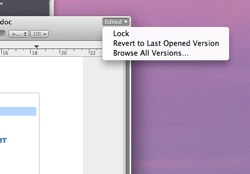
В этой бочке мёда, увы, есть ложка дёгтя. Автосохранение и версии поддерживаются только в приложениях, написанных с использованием фреймворка Cocoa, причём только тех, где эта поддержка была специально включена. Иными словами, в старых программах ни автосохранение, ни версии работать не будут.
Внешне приложения, которые поддерживают автосохранение и версии, ничем не отличаются от приложений, которые их не поддерживают. Пользователь, которого новая система приучит не заботиться о сохранении документов, рискует однажды нарваться на устаревшее приложение и потерять важные данные. Чуть зазеваешься — и пропадёт документ в приложении, которое «упало» и не поддерживает автосохранение.
Жесты мультитач
Для того, чтобы использовать мультитач при работе на ноутбуке или настольном компьютере, нужны специальные трекпады и мыши, которыми Apple снабжает все свои компьютеры уже несколько лет. Поддержка некоторых жестов присутствовала в прошлых версиях Mac OS X. Увеличение их количества было делом времени.
В браузере Safari теперь можно возвращаться к предыдущей или переходить на следующую страницу, «смахнув» тремя пальцами вправо или влево. Интересен не столько сам жест, сколько реакция браузера на него: текущая страница, следуя за движением пальцев, сдвигается в сторону, а под ней видна следующая страница. Полезная функция — например, можно «заглянуть» на предыдущую страницу, не до конца перелистнув нынешнюю.
Ещё несколько новых жестов позволяют переключаться между рабочими столами или вызывать Launchpad или Mission Control. Старые жесты тоже были доработаны.

Настройки Magic Mouse в Lion. Что-то подсказывает, что ко времени релиза этот список может измениться
Нужно понимать, что мы имеем дело лишь с тестовой версией, которая ещё будет дорабатываться. Прекрасной иллюстрацией этому может служить исчезновение неудачного жеста, который показывали на презентации Lion в октябре прошлого года. Один из ведущих презентации пытался вызвать одну из функций, проведя тремя пальцами по поверхности мыши вверх. Для того, чтобы всё сработало, ему пришлось повторить этот жест раза три. Теперь эта функция вызывается иначе: нужно два раза тронуть поверхности манипулятора двумя пальцами. Это гораздо проще и срабатывает всегда.
Launchpad
Ещё один новый жест: сгрести пальцы в кучку (на мышке, кстати, не работает). В результате пользователь попадает в напоминающую стартовый экран iPad панель запуска приложений — Launchpad. Приложения и раньше лежали в одной папке, но при вызове Launchpad их список отображается полноэкранно, причём распределённый по нескольким рабочих столам. Впрочем, и стандартный рабочий стол в Mac OS X никуда не делся. Launchpad не заменяет, а дополняет его.
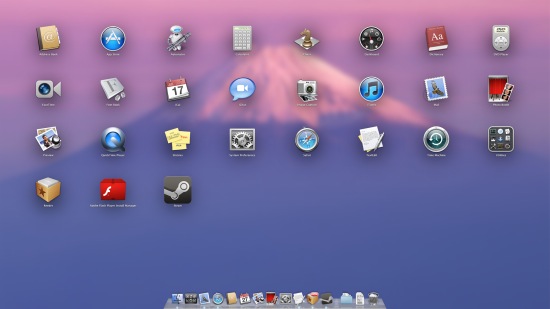
На большом дисплее Launchpad выглядит дико
Если на ноутбуках список программ с большими иконками смотрится неплохо, то на 27-дюймовом дисплее настольного «аймака» он приобретает диковатый вид. Для того, чтобы найти нужную иконку (они при таком увеличении даже не большие, а просто-таки гигантские), приходится буквально вертеть головой. Разумное решение проблемы очевидно: на больших мониторах Launchpad должен открываться не на весь экран, а во всплывающем окне. Возможно, так и сделают — посмотрим.
Mission Control
Трёхпальцевый жест, который раньше вызывал обзор окон Expose, теперь включает режим Mission Control — экран, на котором можно «с высоты птичьего полёта» увидеть всё, что открыто на компьютере. В Mission Control отображаются окна всех приложений (причём не вперемешку, как в Expose, а разложенные по группам), все полноэкранные приложения, экран с виджетами и все виртуальные рабочие столы.
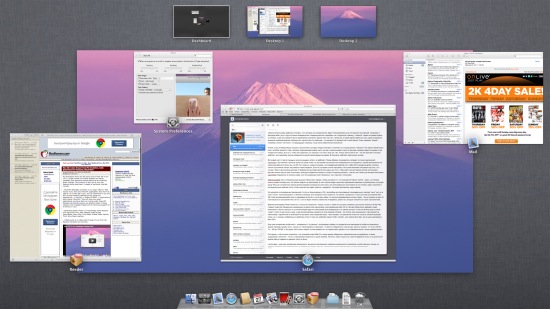
Mission Control
Что касается полноэкранного режима, появившегося в некоторых приложениях, то он представляет собой не столько кальку с iOS, где понятия «окно» просто нет, сколько ответ кнопке «максимизировать» в Windows. Невозможность максимизации окон в Mac OS X давно смущало новичков. Маковский аналог максимизации работает иначе — он не заполняет окном весь экран, а увеличивает его до размера содержимого (например, документа, изображения или веб-страницы). Полноэкранный режим в Lion идёт даже дальше максимизации Windows и убирает с экрана всё, кроме самого приложения. В этом есть логика: уж если разворачивать на весь экран — так уж совсем на весь.
Finder
Файловый менеджер Finder был серьёзно доработан. В его левой колонке появились два новых пункта: AirDrop и All My Files. Первый позволяет обнаружить находящиеся поблизости компьютеры, работающие под управлением Mac OS X, и быстро обменяться с ними файлами. Интерес в том, что компьютеры не должны быть подключены к одной и той же сети — у них просто должен быть включён адаптер Wi-Fi и выбрана опция AirDrop.
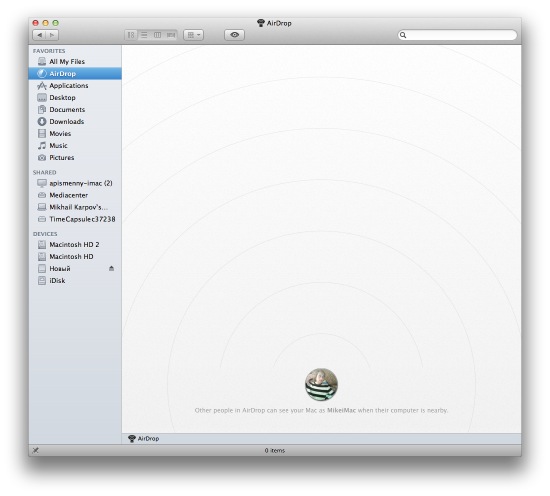
AirDrop
Второй — это список всех документов и приложений на компьютере, поделённый на категории. С кем не бывало, что нужные документы лежат не только в соответствующей папке, но и, скажем, разбросаны по рабочему столу. Как раз тут All My Files и поможет.
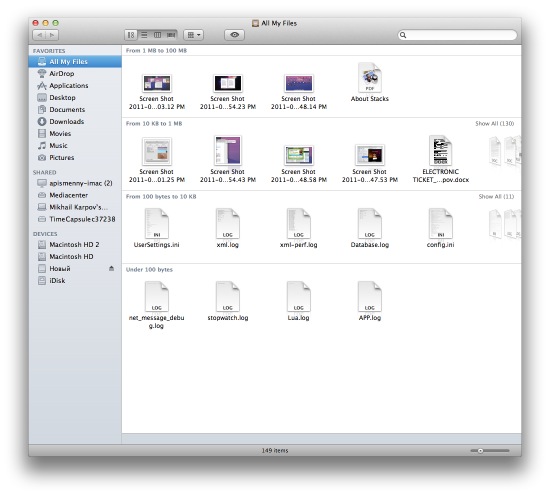
"Умная" сортировка файлов. Здесь — по размеру
Ещё одно интересное нововведение — возможность сгруппировать файлы по определённым критериям. Вот пример: если нажать на «отсортировать по размеру», то Finder разложит файлы по группам «от 10 до 100 Кб», «от 1 Мб до 100 Мб» и так далее. Похожая функция есть в «Проводнике» Windows, но это не делает её хуже. Хотя ничего нового в этом режиме нет, он чрезвычайно удобен, и его появление можно только приветствовать.
Стоит отметить, что бета-версия системы не отличается стабильностью. Поначалу Lion потрясает быстротой реакцией на действия пользователя, но через несколько часов утечки памяти из «сырых» программ делают работу почти невозможной. Так что подождём до лета — именно тогда новая ОС должна будет появиться в продаже.
К оглавлению
Более 800 000 книг и аудиокниг! 📚
Получи 2 месяца Литрес Подписки в подарок и наслаждайся неограниченным чтением
ПОЛУЧИТЬ ПОДАРОКЧитайте также
Первый взгляд
Первый взгляд Устройства под управлением Windows Mobile, к которым относятся КПК и смартфоны, все глубже вторгаются в нашу жизнь. Эти устройства очень быстро эволюционируют, обзаводятся более совершенными экранами, увеличивают размер своей дисковой памяти, снабжаются
Independent Media выпустит первый журнал для iPad в России Михаил Карпов
Independent Media выпустит первый журнал для iPad в России Михаил Карпов Опубликовано 18 августа 2010 года Издательство Independent Media готовится выпустить первое в России издание, для просмотра которого требуется планшет iPad. 18 августа 2010 в магазине приложений Apple
SpaceShipTwo совершил свой первый полёт Михаил Карпов
SpaceShipTwo совершил свой первый полёт Михаил Карпов Опубликовано 19 июля 2010 года Частный космический корабль SpaceShipTwo, принадлежащий компании Virgin Galactic, совершил свой первый пилотируемый полёт на борту самолёта-носителя WhiteKnightTwo. Правда, в космос он не
The Beatles Rock Band: взгляд музыканта Михаил Карпов
The Beatles Rock Band: взгляд музыканта Михаил Карпов Начнём с того, что, в принципе, никакого отношения к музыке описываемый в этой заметке агрегат не имеет. «Компьютерра», однако, не раз писала про всяческие музыкальные игры. И ладно бы речь шла про Guitar Hero — мне в руки попал полный
Первый взгляд на Nokia N8 Андрей Письменный
Первый взгляд на Nokia N8 Андрей Письменный Опубликовано 02 августа 2010 года Компания Nokia готовится осенью 2010 года начать продажи телефона Nokia N8 — первого смартфона на платформе Symbian^3. В отличие от прошлогоднего N97, у этого телефона не будет клавиатуры —
Глубокое хранилище: первый взгляд на сохраняемость
Глубокое хранилище: первый взгляд на сохраняемость Изучение глубокого копирования и эквивалентности приводит к механизму, обеспечивающему серьезные практические преимущества ОО-метода, естественно, при условии его доступности в среде разработки.До сих пор обсуждение
Первый взгляд на Lumix DMC-GF3 Ника Парамонова
Первый взгляд на Lumix DMC-GF3 Ника Парамонова Опубликовано 14 июня 2011 года Lumix DMC-GF3 появилась спустя всего полгода после выпуска прошлой модели — DMC-GF2. Причина такого внимания компании к этому сегменту рынка проста: в Panasonic полагают, что будущее именно за
Первый взгляд на iOS 5 Beta 1 Андрей Федив
Первый взгляд на iOS 5 Beta 1 Андрей Федив Опубликовано 16 июня 2011 года На выставке WWDC 2011 в этом году компания Apple отошла от традиций и вместо того, чтобы показать новый iPhone, сосредоточилась на презентации своих программных продуктов. На самом деле это
Первый взгляд на MeeGo 1.0 Григорий Рудницкий
Первый взгляд на MeeGo 1.0 Григорий Рудницкий Опубликовано 10 июня 2010 года Корпорации Intel и Nokia объединили усилия в области разработки единой Linux-платформы для мобильных устройств и нетбуков под названием MeeGo. Во втором квартале оба партнера по проекту
Первый взгляд на Internet Explorer 9 Михаил Карпов
Первый взгляд на Internet Explorer 9 Михаил Карпов ОпубликованоМихаил Карпов 16 сентября корпорация Microsoft выпустила первую бета-версию браузера Internet Explorer 9. В последнее время популярность IE сокращалась едва ли не на глазах. Удивляться, впрочем, нечему:
Первый взгляд на Fedora Linux 15
Первый взгляд на Fedora Linux 15 Автор: Евгений КрестниковОпубликовано 30 мая 2011 годаЭто выпуск важен по нескольким причинам. Во-первых, Fedora - популярный дистрибутив, который использует множество людей во всем мире. Кроме того, создается он сообществом независимых разработчиков